
гГЖгГђгГУдЄ≠зґЩгБІгБѓйБЄгБєгБ™гБДгВЂгГ°гГ©и¶ЦзВєгВДгГЖгГђгГУгБМгБ™гБДзТ∞еҐГгБІгВВе§ІзФїйЭҐгБІи¶ЛгВМгВЛ
жЬАзµВжЫіжЦ∞ [2017еєі8жЬИ16жЧ•]
гБУгБЃи®ШдЇЛеЖЕгБЂгБѓеЇГеСКгГ™гГ≥гВѓгБМеРЂгБЊгВМгБ¶гБДгБЊгБЩгАВ
пЉЉпЉЉгБ©гБЖгБЛгГХгВ©гГ≠гГЉгВТгБКй°ШгБДгБЧгБЊгБЩвА¶пЉПпЉП
< гБУгБЃи®ШдЇЛгВТгВЈгВІгВҐ >
гВєгГЮгГЫгВҐгГЧгГ™гБІеЖНзФЯгБЧгБ¶гБДгВЛзФ≤е≠РеЬТпЉИйЂШж†°йЗОзРГпЉЙгВТгГЖгГђгГУгВДгГҐгГЛгВњгГЉгБ™гБ©гБЃе§ІзФїйЭҐгБЂжШ†гБЧеЗЇгБЩжЦєж≥ХгБІгБЩгАВ

е§ПгБЃйҐ®зЙ©и©©гАМзФ≤е≠РеЬТгАН
е§ПгБЃйЂШж†°йЗОзРГгБѓжЬЭжЧ•жФЊйАБгБМжПРдЊЫгБЧгБ¶гБДгВЛгАМгГРгГЉгГБгГ£гГЂйЂШж†°йЗОзРГгАНгВҐгГЧгГ™гВТдљњгБЖгБУгБ®гБІiPhoneгГїAndroidгБІгГ™гВҐгГЂгВњгВ§гГ†и¶ЦиБігБЩгВЛгБУгБ®гБМгБІгБНгБЊгБЩгАВ
гБЭгВУгБ™гАМгГРгГЉгГБгГ£гГЂйЂШж†°йЗОзРГгАНгВҐгГЧгГ™гВТгГЖгГђгГУгВДгГҐгГЛгВњгГЉгБ™гБ©е§ІзФїйЭҐгБЂжШ†гБЧеЗЇгБЩжЦєж≥ХгВТзієдїЛгБЧгБЊгБЩгАВ
гБДгВНгВУгБ™гВЂгГ°гГ©и¶ЦзВєгБІи¶ЛгВМгВЛгБЛгВЙйАЪеЄЄгБЃгГЖгГђгГУдЄ≠зґЩгВИгВКгВВж•љгБЧгВБгВЛгБЛгВВгАВгГЖгГђгГУгБМгБ™гБДзТ∞еҐГгБЂгВВвЧО
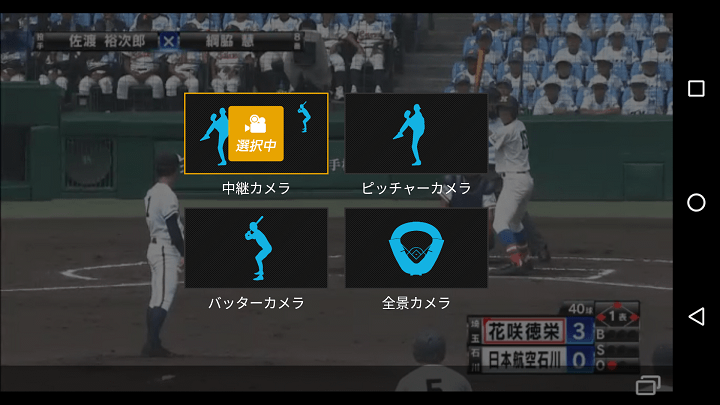
гБЭгВВгБЭгВВгГЖгГђгГУпЉИNHKпЉЙгБІи¶ЛгВМгБ∞гБДгБДгБШгВГгВУгАБгБ®гВВжАЭгБДгБЊгБЩгБМгАБгГРгГЉгГБгГ£гГЂйЂШж†°йЗОзРГгВҐгГЧгГ™гБ†гБ®гГЖгГђгГУгБЂгБѓгБ™гБДи¶ЦзВєгБЃгВЂгГ°гГ©гБМгБВгБ£гБЯгВКгВВгБЧгБЊгБЩгБЧгАБдЉЪз§ЊгБ™гБ©гГЖгГђгГУгБМгБ™гБДзТ∞еҐГгБІгВВзФ≤е≠РеЬТгВТе§ІзФїйЭҐгБІи¶ЛгБЯгБДгБ®гБДгБЖдЇЇеРСгБСгБЃгВДгВКжЦєгБІгБЩгАВ
гБ®гБДгБ£гБ¶гВВгГРгГЉгГБгГ£гГЂйЂШж†°йЗОзРГгВҐгГЧгГ™гБѓгАБгВ≠гГ£гВєгГИгБЂгБѓж≠£еЉПеѓЊењЬгБЧгБ¶гБДгБ™гБДгБЃгБІгАБгБУгБЃжЦєж≥ХгБѓAndroidгВєгГЮгГЫгБ®ChromecastгБМењЕи¶БгБІгБЩгАВ
йЦҐйА£и®ШдЇЛпЉЪзФ≤е≠РеЬТгВТгВєгГЮгГЫгБІгГ™гВҐгГЂгВњгВ§гГ†гБІзД°жЦЩи¶ЦиБігБЩгВЛжЦєж≥Х – гГРгГЉгГБгГ£гГЂйЂШж†°йЗОзРГгБЃдљњгБДжЦє
гГРгГЉгГБгГ£гГЂйЂШж†°йЗОзРГгВҐгГЧгГ™гБЃзФ≤е≠РеЬТзФЯдЄ≠зґЩгВТгГЖгГђгГУгБ™гБ©гБЃе§ІзФїйЭҐгБЂжШ†гБЧеЗЇгБЩжЦєж≥Х
AndroidгВєгГЮгГЫ+ChromecastгБМењЕи¶Б

вЗТ Google Play
вЗТ гГУгГГгВѓгВЂгГ°гГ©.com
вЗТ гГ®гГЙгГРгВЈгВЂгГ°гГ©
вЗТ ж•ље§©гГЦгГГгВѓгВє
вЗТ гГОгВЄгГЮгВ™гГ≥гГ©гВ§гГ≥
вЗТ гГ§гГЮгГАгВ¶гВІгГЦгВ≥гГ†
гБУгБЃжЦєж≥ХгБѓгАБAndroidгВєгГЮгГЫгБЃзФїйЭҐеЕ®дљУгВТChromecastгБЂй£ЫгБ∞гБЩгБ®гБДгБЖгВДгВКжЦєгБІгБЩгАВ
гГРгГЉгГБгГ£гГЂйЂШж†°йЗОзРГгБЃгВҐгГЧгГ™еБігБѓж≠£еЉПгБЂгБѓChromecastгБЂеѓЊењЬгБЧгБ¶гБДгБ™гБДгБЃгБІiPhoneгБ™гБ©гБІгБѓгБІгБНгБЊгБЫгВУгАВгАВ
ChromecastгБМгВїгГГгГИгВҐгГГгГЧгБХгВМгБ¶гБДгВЛпЉЖгГРгГЉгГБгГ£гГЂйЂШж†°йЗОзРГгВҐгГЧгГ™гБМAndroidгБЂгВ§гГ≥гВєгГИгГЉгГЂгБХгВМгБ¶гБДгВЛгБУгБ®гВТеЙНжПРгБЂи®ШдЇЛгВТжЫЄгБДгБ¶гБДгБЊгБЩгАВ
йЦҐйА£и®ШдЇЛпЉЪChromecast еИЭжЬЯгВїгГГгГИгВҐгГГгГЧгАБгВҐгГЧгГ™гБЃдљњгБДжЦє
жЙЛй†Ж
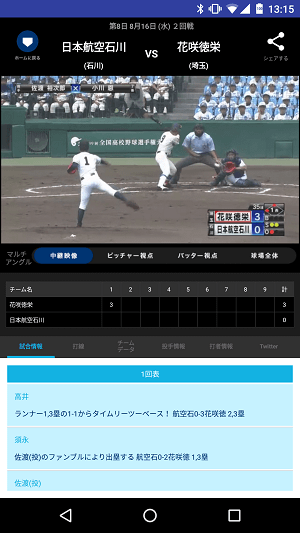
AndroidгБІгАМгГРгГЉгГБгГ£гГЂйЂШж†°йЗОзРГгАНгВҐгГЧгГ™гВТиµЈеЛХгБЧгБЊгБЩгАВ
и¶ЛгБЯгБД詶еРИгВТеЖНзФЯгБЧгБЊгБЩгАВ
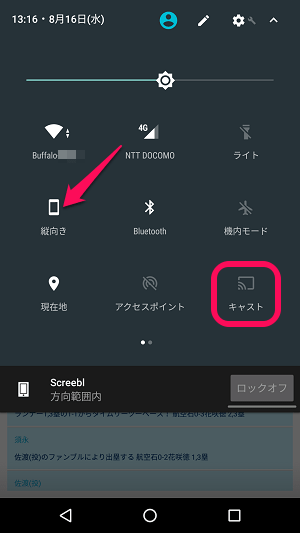
дЄКгБЛгВЙгВєгГЖгГЉгВњгВєгГРгГЉгВТеЉХгБ£еЉµгВКеЗЇгБЧгБЊгБЩгАВ
зФїйЭҐгБЃеЫЮ迥гВТONгБЂгБЧгБ¶гАМгВ≠гГ£гВєгГИгАНгВТгВњгГГгГЧгБЧгБЊгБЩгАВ
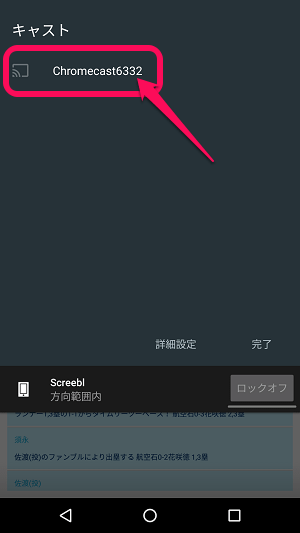
гГЖгГђгГУгВДгГЗгВ£гВєгГЧгГђгВ§гБ®жО•зґЪгБЧгБ¶гБДгВЛChromecastеРНгВТгВњгГГгГЧгБЧгБ¶жО•зґЪгБЧгБЊгБЩгАВ
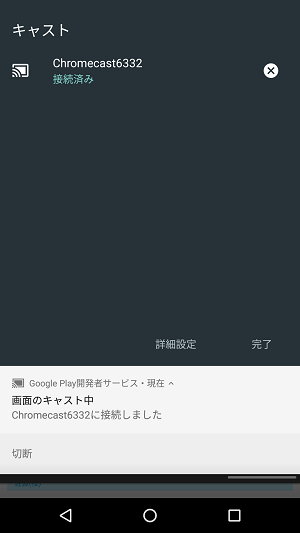
гБУгБЃзКґжЕЛгБЂгБ™гВМгБ∞OKгБІгБЩгАВ
AndroidгБЃзФїйЭҐгБМChromecastгБ®жО•зґЪгБЧгБ¶гБДгВЛгГЖгГђгГУгВДгГЗгВ£гВєгГЧгГђгВ§гБЂжШ†гБЧеЗЇгБХгВМгБЊгБЩгАВ
гАМгГРгГЉгГБгГ£гГЂйЂШж†°йЗОзРГгАНгВҐгГЧгГ™гБЂжИїгВКгБЊгБЩгАВ
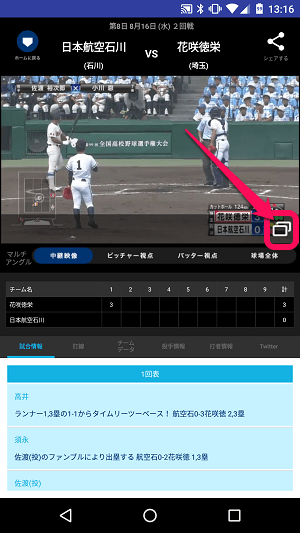
дЄ≠зґЩзФїйЭҐгВТгВњгГГгГЧгБЩгВЛгБ®еП≥дЄЛгБЂи°®з§ЇгБХгВМгВЛжЬАе§ІеМЦгВҐгВ§гВ≥гГ≥гВТгВњгГГгГЧгБЧгБЊгБЩгАВ


зФїйЭҐгБМгВєгГЮгГЫдЄКгБІжЬАе§ІеМЦгБХгВМгВЛгБ®жО•зґЪгБЧгБ¶гБДгВЛгГЗгВ£гВєгГЧгГђгВ§еБігБІгВВжЬАе§ІеМЦгБХгВМгАБе§ІгБНгБДзФїйЭҐгГХгГЂгВµгВ§гВЇгБІдЄ≠зґЩгВТи¶ЛгВЛгБУгБ®гБМгБІгБНгБЊгБЩгАВ
NHKгБЃгГЖгГђгГУдЄ≠зґЩгБ®жѓФгБєгВЛгБ®гБ©гБЖгБЧгБ¶гВВзФїи≥™гБѓеК£еМЦгБЧгБЊгБЩгБМгАБгГЖгГђгГУдЄ≠зґЩгБІгБѓиЗ™еИЖгБІйБЄжКЮгБЩгВЛгБУгБ®гБМгБІгБНгБ™гБДгВЂгГ°гГ©и¶ЦзВєгБІи¶ЛгВМгБЯгВКгАБгГЖгГђгГУгБМгБ™гБДзТ∞еҐГгБІгВВе§ІзФїйЭҐгБІгБњгВУгБ™гБІи¶ЛгВЛгБУгБ®гБМгБІгБНгВЛгВИгБЖгБЂгБ™гВКгБЊгБЩгАВ
ChromecastгБМгБВгВМгБ∞дљХгБЛгБ®гБУгБЖгБДгБЖгБУгБ®гБМгБІгБНгВЛгВИгБЖгБЂгБ™гВЛгБЃгБІгАБзЙєгБЂAndroidгГ¶гГЉгВґгГЉгБХгВУгБѓ1гБ§гБѓжМБгБ£гБ¶гБКгБПгБУгБ®гВТгВ™гВєгВєгГ°гБЧгБЊгБЩгАВ
AndroidгГ¶гГЉгВґгГЉгБѓ1еП∞гБѓжМБгБ£гБ¶гБКгБДгБ¶пЉБ

вЗТ Google Play
вЗТ гГУгГГгВѓгВЂгГ°гГ©.com
вЗТ гГ®гГЙгГРгВЈгВЂгГ°гГ©
вЗТ ж•ље§©гГЦгГГгВѓгВє
вЗТ гГОгВЄгГЮгВ™гГ≥гГ©гВ§гГ≥
вЗТ гГ§гГЮгГАгВ¶гВІгГЦгВ≥гГ†
< гБУгБЃи®ШдЇЛгВТгВЈгВІгВҐ >
пЉЉпЉЉгБ©гБЖгБЛгГХгВ©гГ≠гГЉгВТгБКй°ШгБДгБЧгБЊгБЩвА¶пЉПпЉП
гБУгБЃгАРзФ≤е≠РеЬТгАСгВєгГЮгГЫгВҐгГЧгГ™гАМгГРгГЉгГБгГ£гГЂйЂШж†°йЗОзРГгАНгБЃйЂШж†°йЗОзРГдЄ≠зґЩгВТгГЖгГђгГУгБ™гБ©гБЃе§ІзФїйЭҐгБЂжШ†гБЧеЗЇгБЩжЦєж≥ХгБЃжЬАзµВжЫіжЦ∞жЧ•гБѓ2017еєі8жЬИ16жЧ•гБІгБЩгАВ
и®ШдЇЛгБЃеЖЕеЃєгБЂе§ЙеМЦгВДгБФжМЗжСШгБМгБВгВКгБЊгБЧгБЯгВЙеХПгБДеРИгВПгБЫгГХгВ©гГЉгГ†гБЊгБЯгБѓusedoorгБЃTwitterгБЊгБЯгБѓusedoorгБЃFacebookгГЪгГЉгВЄгВИгВКгБФйА£зµ°гБПгБ†гБХгБДгАВ
и®ШдЇЛгВТжЫЄгБПгГ§гГЂж∞ЧгБМеЗЇгВЛгБЃгБІгГХгВ©гГ≠гГЉгВИгВНгБЧгБПгБКй°ШгБДгБЧгБЊгБЩm(._.)m

























